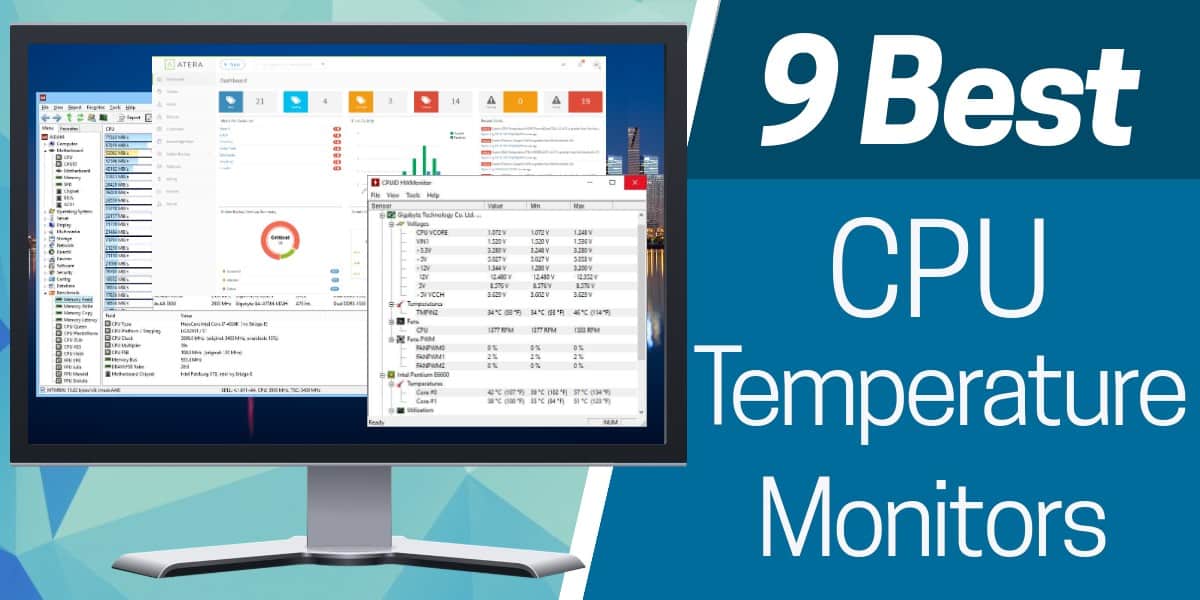
ความร้อนมากเกินไปอาจทำให้คอมพิวเตอร์เสียหายและทำให้เครื่องเสียหายได้ หลาย บริษัท ใช้ตัวตรวจสอบอุณหภูมิของ CPU เพื่อตรวจสอบอุณหภูมิที่สูง.
มอนิเตอร์อุณหภูมิ CPU ช่วยให้คุณสามารถตรวจสอบอุณหภูมิ CPU ได้จากที่เดียว การตรวจสอบอุณหภูมิช่วยให้คุณระบุเมื่ออุปกรณ์มีความร้อนสูงเกินไปและให้โอกาสคุณในการแก้ไขปัญหาก่อนที่ความเสียหายจะเกิดขึ้นกับอุปกรณ์.
ที่นี่คือ รายการตรวจสอบอุณหภูมิ CPU ที่ดีที่สุด 9 รายการของเรา:
- Atera (ทดลองใช้ฟรี) มอนิเตอร์โครงสร้างพื้นฐานด้านไอทีระยะไกลออกแบบมาเพื่อใช้งานโดย MSP ที่มีการตรวจสอบสถานะเซิร์ฟเวอร์.
- ManageEngine OpManager จอภาพเครือข่ายที่มีการตรวจสอบอุณหภูมิของ CPU ด้วยเครื่องมือนี้คุณสามารถตรวจสอบอุณหภูมิของ CPU การใช้หน่วยความจำความเร็วพัดลมและความเร็วสัญญาณนาฬิกา.
- HWmonitor เครื่องมือตรวจสอบฮาร์ดแวร์ที่มีการตรวจสอบอุณหภูมิและความเร็วพัดลม มันเข้ากันได้กับชิปเซ็นเซอร์รวมถึง ITE IT87 series และ Winbond ICs.
- เปิดการตรวจสอบฮาร์ดแวร์ แพลตฟอร์มการตรวจสอบฮาร์ดแวร์โอเพนซอร์ซ จะตรวจสอบเซ็นเซอร์อุณหภูมิความเร็วพัดลมแรงดันไฟฟ้าโหลดและความเร็วสัญญาณนาฬิกา.
- แกนอุณหภูมิ ที่ปรึกษาด้านอุณหภูมิที่รับข้อมูลจาก Digital Thermal Sensor (DTS) ของโปรเซสเซอร์คอมพิวเตอร์ มันมีแอพ Core Temp Monitor สำหรับโทรศัพท์ Windows และ Android.
- SpeedFan ชิ้นส่วนของซอฟต์แวร์ที่ตรวจสอบแรงดันไฟฟ้าความเร็วพัดลมและอุณหภูมิของคอมพิวเตอร์ นอกจากนี้ยังช่วยให้ผู้ใช้ควบคุมความเร็วของพัดลมและลดเสียงรบกวน.
- AIDA64 สุดขีด การตรวจสอบฮาร์ดแวร์ที่รองรับเซ็นเซอร์ต่าง ๆ กว่า 250 ชนิดที่สามารถตรวจสอบอุณหภูมิแรงดันความเร็วพัดลมและพลังงาน มันสามารถใช้ได้กับ Windows ทุกรุ่น 32 บิตและ 64 บิต.
- Rainmeter มอนิเตอร์อุณหภูมิ CPU สำหรับอุปกรณ์ Windows ที่ตรวจสอบอุณหภูมิ CPU การใช้ดิสก์และ RAM มันมีสกินที่ปรับแต่งได้ที่คุณสามารถใช้เพื่อสร้างสภาพแวดล้อมการตรวจสอบที่ไม่ซ้ำกัน.
- HWiNFO เครื่องมือตรวจสอบฮาร์ดแวร์และอุณหภูมิฟรี เครื่องมือนี้มาพร้อมกับความสามารถในการตรวจสอบแบบเรียลไทม์และระบบแจ้งเตือนที่ปรับแต่งได้.
มอนิเตอร์อุณหภูมิซีพียูที่ดีที่สุด
1. Atera (ทดลองใช้ฟรี)
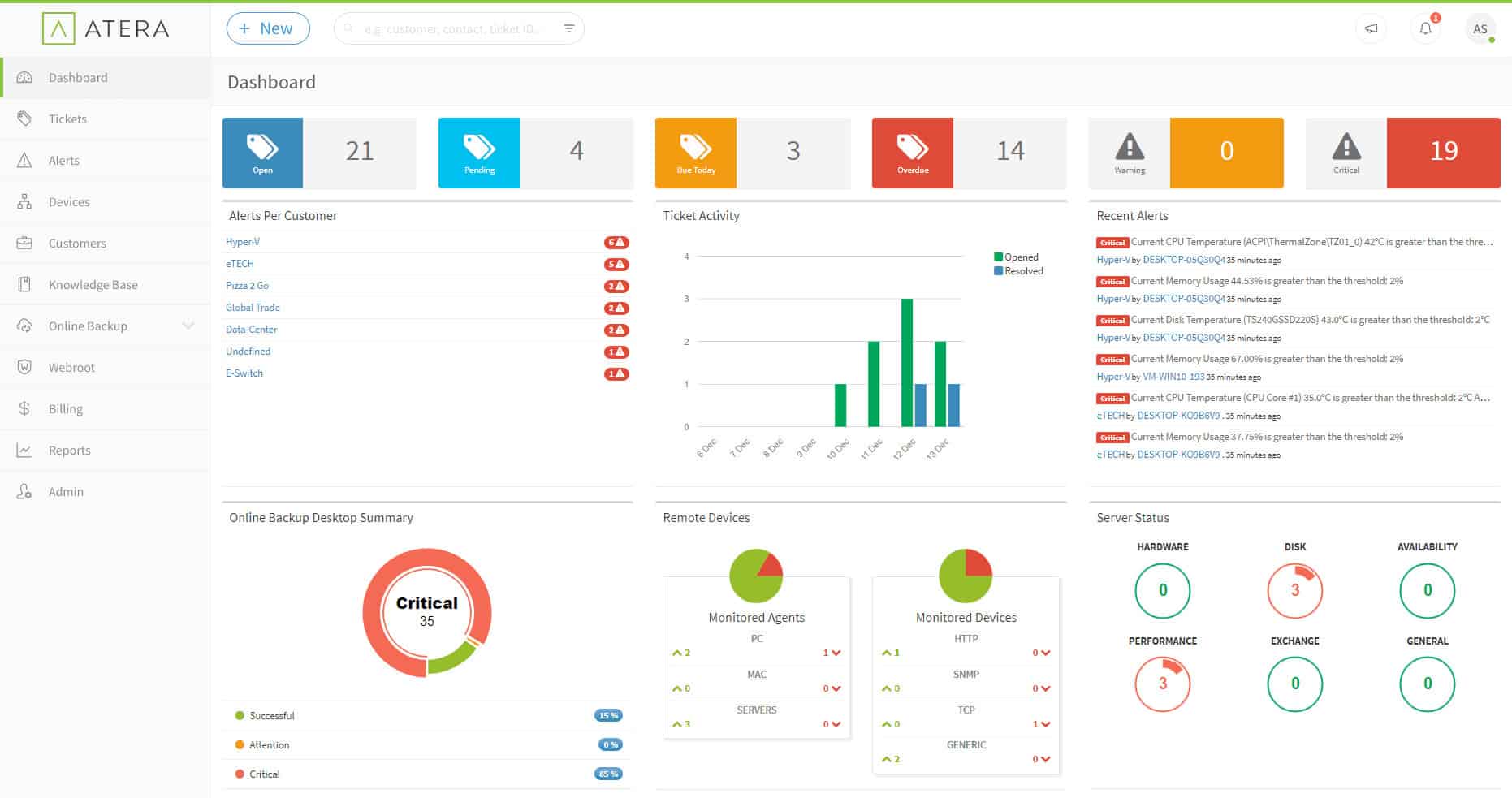
Atera เป็นแพลตฟอร์มซอฟต์แวร์ที่มีไว้สำหรับการใช้งานโดย ผู้ให้บริการที่ได้รับการจัดการ (MSP). จัดทำระบบสาธารณูปโภคทั้งหมดที่ช่างเทคนิค MSP ต้องการเพื่อดูแลระบบ IT ของ บริษัท ลูกค้าจากระยะไกล แม้ว่ามันจะไม่ได้เป็นเครื่องมือตรวจสอบ CPU อย่างเข้มงวด แต่ก็ติดอันดับลิสต์ของเราเนื่องจากมีประโยชน์สำหรับผู้ดูแลระบบเครือข่ายในการตรวจสอบอุปกรณ์หลายเครื่องในเครือข่าย.
แพ็คเกจของเครื่องมือการบริหารเรียกว่า การตรวจสอบและจัดการจากระยะไกล (RMM) ระบบ. ซึ่งรวมถึงจอภาพกระบวนการอัตโนมัติและช่องทางเข้าถึงสำหรับช่างเทคนิคในการดูแลระบบอย่างเต็มรูปแบบ เครื่องมือเหล่านี้รวมถึงการตรวจสอบเซิร์ฟเวอร์.
กระบวนการตรวจสอบระยะไกลของ Atera ได้รับการอำนวยความสะดวกโดยการติดตั้ง โปรแกรมตัวแทน บนเซิร์ฟเวอร์ที่จะตรวจสอบ เอเจนต์นี้รายงานกลับไปยังตัวประมวลผล Atera หลักเกี่ยวกับสถานะสดของเซิร์ฟเวอร์ รายงานเหล่านี้เป็นผู้ดูแล CPU, หน่วยความจำและพื้นที่ดิสก์ของเซิร์ฟเวอร์และตรวจสอบความเร็วพัดลมและอุณหภูมิ ผลของการรวบรวมข้อมูลนี้คือ แสดงสดในแผงควบคุม ของระบบ Atera.
Atera คือ บริการบนคลาวด์ และรวมถึงพลังการประมวลผลและพื้นที่เก็บข้อมูลบนคลาวด์เซิร์ฟเวอร์เสมือน Azure เจ้าหน้าที่ MSP เข้าถึงคอนโซลผ่านเว็บเบราว์เซอร์ทั่วไปและยังมีแอพฟรีที่เปิดใช้งานการเข้าถึงจากอุปกรณ์มือถือ Atera คิดค่าใช้จ่ายสำหรับช่างแต่ละคนต่อเดือนหรือต่อปี คุณสามารถตรวจสอบคุณสมบัติการตรวจสอบสถานะเซิร์ฟเวอร์ของ Atera ก่อนซื้อด้วย ทดลองใช้ฟรี 30 วัน.
ทดลองใช้ฟรี AteraStart 30 วัน
2. ManageEngine OpManager
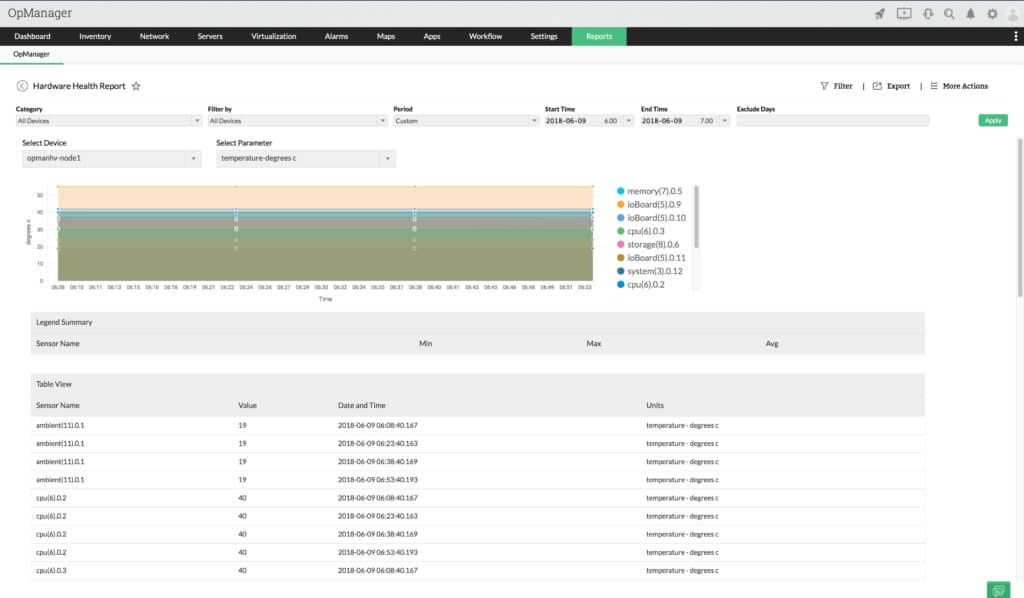
ManageEngine OpManager เป็นเครื่องมือตรวจสอบเครือข่ายที่มีความสามารถในการตรวจสอบ CPU และหน่วยความจำ คุณสามารถตรวจสอบ อุณหภูมิ CPU, ความเร็วของพัดลม, การใช้งานหน่วยความจำ, และ ความเร็วสัญญาณนาฬิกา. เครื่องมือนี้ยังช่วยให้คุณสร้างจอภาพ SNMP แบบกำหนดเองด้วยตัวระบุวัตถุอุปกรณ์หากอุปกรณ์ของคุณไม่ได้รับการสนับสนุนนอกกรอบ (OID).
ตรวจสอบอุณหภูมิและเมตริกฮาร์ดแวร์อื่น ๆ ด้วย ManageEngine OpManager มันง่าย. ตัวอย่างเช่นหากอุปกรณ์มีความร้อนสูงเกินไปคุณสามารถเจาะลึกลงไปในการวัดหรือสาเหตุอื่น ๆ เช่นการใช้ดิสก์ เมื่อคุณตรวจสอบเสร็จแล้วคุณสามารถ สร้างรายงาน เพื่อแบ่งปันสิ่งที่คุณค้นพบกับทีมของคุณ.
ระบบแจ้งเตือน แจ้งให้คุณทราบเมื่ออุณหภูมิของ CPU สูงกว่าระดับปกติ โปรแกรมออกการแจ้งเตือนโดย อีเมล, ข้อความ, และ เว็บเตือนภัย เพื่ออัปเดตคุณเกี่ยวกับการเปลี่ยนแปลงด้านสิ่งแวดล้อม.
ManageEngine OpManager สามารถใช้ได้สำหรับ ของ windows และ ลินุกซ์. โปรแกรมแนะนำสำหรับผู้ใช้ที่ต้องการผลิตภัณฑ์ตรวจสอบเครือข่ายที่มีการตรวจสอบอุณหภูมิ หากคุณต้องการทราบข้อมูลการกำหนดราคาของ ManageEngine OpManager จากนั้นคุณจะต้องติดต่อ บริษัท โดยตรง คุณสามารถดาวน์โหลดรุ่นทดลองฟรี.
3. HWMonitor
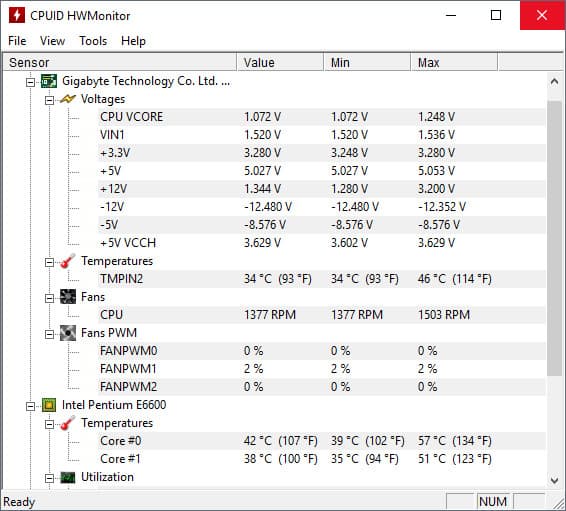
HWmonitor เป็นเครื่องมือตรวจสอบฮาร์ดแวร์สำหรับ Windows ที่ตรวจสอบคอมพิวเตอร์ อุณหภูมิ, แรงดันไฟฟ้า, และ แฟน ๆ. ซอฟต์แวร์จะตรวจสอบอุณหภูมิฮาร์ดไดรฟ์และการ์ด GPU ตัวชี้วัดเหล่านี้ให้การบ่งชี้ที่ชัดเจนถึงสุขภาพโดยรวมของอุปกรณ์.
นอกจากนี้ยังมีรุ่นเพิ่มเติม HWmonitor เรียกว่า HWMonitor PRO, ซึ่งราคา $ 22.10 (£ 17.08) สำหรับการเชื่อมต่อระยะไกล 10 ครั้งหรือ $ 38.71 (29.92 ปอนด์) สำหรับการเชื่อมต่อระยะไกลสูงสุด 20 ครั้ง. HWMonitor Pro เพิ่ม ตรวจสอบระยะไกล, การสร้างกราฟ, และ ส่วนต่อประสานผู้ใช้ที่ปรับปรุงใหม่.
เมื่อใช้รุ่น PRO คุณสามารถตรวจสอบพีซีหลาย ๆ เครื่องในมุมมองรายการ ถัดจากแต่ละอุปกรณ์คุณสามารถดู ราคา, นาที, และ แม็กซ์ อุณหภูมิของส่วนประกอบฮาร์ดแวร์. มุมมองรายการทำให้ง่ายต่อการตรวจสอบอุปกรณ์หลายเครื่องพร้อมกัน คุณสามารถดาวน์โหลดโปรแกรมฟรี.
4. เปิดการตรวจสอบฮาร์ดแวร์
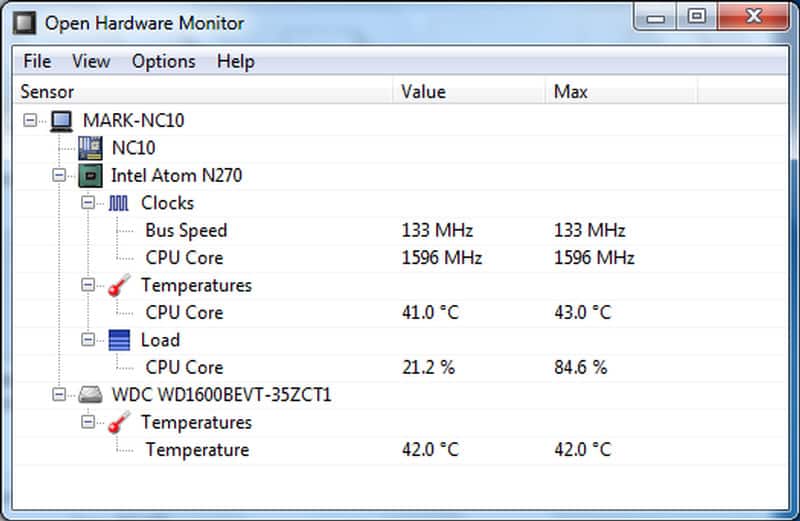
เปิดการตรวจสอบฮาร์ดแวร์ เป็นโซลูชันการตรวจสอบฮาร์ดแวร์โอเพนซอร์ซที่ตรวจสอบ อุณหภูมิ, ความเร็วของพัดลม, ภาระ, แรงดันไฟฟ้า, และ ความเร็วสัญญาณนาฬิกาของคอมพิวเตอร์. เครื่องมือนี้สนับสนุนชิปฮาร์ดแวร์ทั่วไปซึ่งหมายความว่าสามารถปรับใช้ในสภาพแวดล้อมที่หลากหลาย ส่วนต่อประสานกับผู้ใช้จะแสดงข้อมูลที่ดึงจากเซ็นเซอร์อุณหภูมิในรูปแบบรายการทำให้ง่ายต่อการค้นหาอุปกรณ์ที่มีความสำคัญต่อภารกิจและบำรุงรักษาอุปกรณ์เหล่านั้น.
เปิดการตรวจสอบฮาร์ดแวร์ ขอแนะนำสำหรับผู้ใช้ที่ต้องการใช้แพลตฟอร์มตรวจสอบอุณหภูมิแบบโอเพ่นซอร์สราคาประหยัด. เปิดการตรวจสอบฮาร์ดแวร์ สามารถใช้ได้สำหรับ Windows XP, ทิวทัศน์, 7, 8, 8.1, 10, และ ลินุกซ์. คุณสามารถดาวน์โหลดโปรแกรมฟรี.
5. แกนอุณหภูมิ
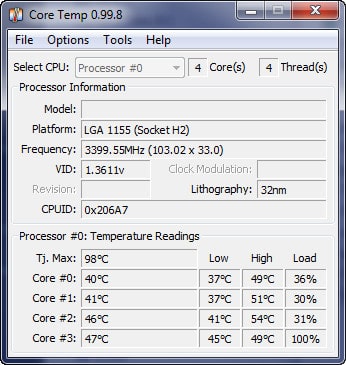
แกนอุณหภูมิ เป็นเครื่องมือตรวจสอบอุณหภูมิที่สามารถตรวจสอบได้ อินเทล, เอเอ็มดี, และ VIAโปรเซสเซอร์ในเวลาจริง. โปรแกรมใช้ข้อมูลที่ถ่ายจาก เซ็นเซอร์ความร้อนแบบดิจิตอล(DTS) ของแต่ละแกนประมวลผล ซอฟต์แวร์รวบรวมข้อมูลแล้วแสดงบนหน้าจอเพื่อให้ผู้ใช้สามารถอ่านอุณหภูมิที่แม่นยำ.
มี หลายอย่าง ส่วนเสริมที่พร้อมใช้งาน สำหรับ แกนอุณหภูมิ เพื่อให้ผู้ใช้สามารถเพิ่มความสามารถเพิ่มเติม ตัวอย่างเช่น แอป Core Temp Monitor อนุญาตให้ผู้ใช้ตรวจสอบอุปกรณ์บน ของ windows และ โทรศัพท์ Android. ปลั๊กอิน Core Temp Grapher สร้างการแสดงผลภาพที่สร้างกราฟสำหรับแต่ละคอร์โปรเซสเซอร์ซึ่งแสดงเปอร์เซ็นต์การโหลดและอุณหภูมิแกน.
แกนอุณหภูมิ สามารถใช้ได้สำหรับ Windows XP, ทิวทัศน์, 7, 8,10, 2003 เซิร์ฟเวอร์, 2008 เซิร์ฟเวอร์, เซิร์ฟเวอร์ 2012, และ เซิร์ฟเวอร์ 2016. สำหรับการใช้งานเชิงพาณิชย์คุณต้องซื้อใบอนุญาตการค้า คุณสามารถขอใบเสนอราคาจาก บริษัท โดยตรง ดาวน์โหลด Core Temp ฟรี.
6. Speed แฟน

SpeedFan เป็นจอภาพฮาร์ดแวร์ที่ตรวจสอบ อุณหภูมิ, ความเร็วของพัดลม, แรงดันไฟฟ้า, และ อุณหภูมิฮาร์ดดิสก์. ซอฟต์แวร์ยังสามารถแสดงข้อมูล S.M.A.R.T จากฮาร์ดดิสก์ กับ SpeedFan คุณสามารถกำหนดค่าโปรแกรมให้เปลี่ยนความเร็วพัดลมจากระยะไกลตามอุณหภูมิของระบบ ตัวอย่างเช่นคุณสามารถเลือกความเร็วพัดลมต่ำสุดและสูงสุด.
ส่วนต่อประสานกับผู้ใช้นั้นใช้ง่ายและแพลตฟอร์ม ตรวจจับเซ็นเซอร์อุณหภูมิโดยอัตโนมัติ ดังนั้นคุณไม่จำเป็นต้องเสียเวลาในการสร้างการกำหนดค่ามากมาย อย่างไรก็ตามหากคุณต้องการมีส่วนร่วมกับการกำหนดค่าที่ซับซ้อนมากขึ้นคุณสามารถทำได้ สูง หน้า. ที่นี่คุณสามารถ ชดเชยการอ่านอุณหภูมิที่ไม่ถูกต้อง และ ควบคุมความเร็วพัดลม.
ในทำนองเดียวกันถ้าคุณต้องการดูการแสดงภาพคุณสามารถทำได้ผ่าน ชาร์ต หน้าต่าง. หน้าต่างแผนภูมิ แสดงแผนภูมิประสิทธิภาพ ที่ช่วยให้คุณเลือกเมตริกที่คุณต้องการตรวจสอบ ง่ายดาย ป้อนเวลาเริ่มต้นและสิ้นสุดของการอ่านของคุณ, องค์ประกอบใดที่คุณต้องการตรวจสอบและค่าที่คุณต้องการดู.
SpeedFan สามารถใช้ได้สำหรับ Windows 9x, ฉัน, NT, 2000, 2003, XP, ทิวทัศน์, วินโดว 7, 2008, วินโดว์ 8, Windows 10, และ 2012. คุณสามารถดาวน์โหลดเครื่องมือนี้ได้ฟรี.
7. AIDA64 สุดขีด
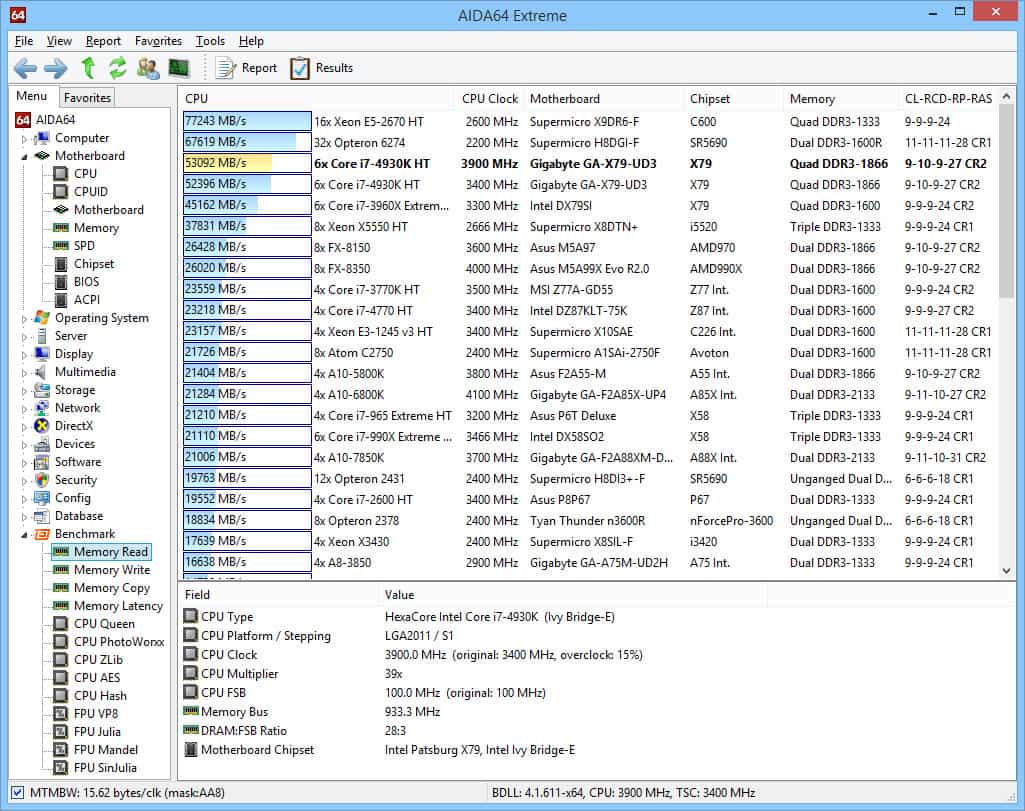
AIDA64 สุดขีด เป็นอุปกรณ์ตรวจสอบที่ตรวจสอบ อุณหภูมิ, แรงดันไฟฟ้า, ความเร็วพัดลม, และ อำนาจ. AIDA64 สนับสนุน เซ็นเซอร์มากกว่า 250 ชนิด ความหมายมันทำงานได้กับสินทรัพย์ไอทีส่วนใหญ่ ส่วนต่อประสานกับผู้ใช้นั้นเรียบง่ายด้วย SensorPanel ที่ซึ่งคุณสามารถสร้างแผงควบคุมแบบกำหนดเองเพื่อตรวจสอบข้อมูลอุณหภูมิและข้อมูลอื่น ๆ.
คุณลักษณะหนึ่งที่มีประโยชน์อย่างยิ่งสำหรับผู้ใช้ระดับองค์กรคือการสนับสนุนการแสดงผลภายนอก คุณสามารถดูข้อมูลฮาร์ดแวร์ได้ มากกว่า 50 หน้าจอ LCD / VFD ภายนอก, รวมถึงสมาร์ทโฟนและแท็บเล็ต การสนับสนุนการแสดงผลทำให้แน่ใจว่าคุณสามารถดูข้อมูลทั้งหมดที่คุณต้องการ.
AIDA64 สุดขีด คือ สามารถใช้ได้กับทุกรุ่น 32 บิต และ 64 บิต รุ่นของ ของ windows. เครื่องมือนี้เหมาะสำหรับผู้ใช้ที่ต้องการตรวจสอบอุณหภูมิการบำรุงรักษาต่ำ คุณสามารถซื้อ AIDA64 สุดขีด สำหรับผู้ใช้ตามบ้านเริ่มต้นที่ $ 39.95 (£ 30.87) สำหรับพีซีสามเครื่อง คุณสามารถดาวน์โหลดทดลองใช้ฟรี 30 วัน.
8. Rainmeter

Rainmeter คือ ฟรี, การตรวจสอบอุณหภูมิ CPU แบบโอเพ่นซอร์ส สำหรับ Windows Rainmeter สามารถตรวจสอบข้อมูลใน อุณหภูมิ, ซีพียู, แกะ, การใช้งานดิสก์, และอื่น ๆ. มีช่วงของสกินที่ทำให้สิ่งนี้เป็นไปได้ สกินเป็นเครื่องมือขนาดเล็กที่คุณสามารถปรับแต่งเค้าโครงของ ผู้ใช้สามารถ สร้างสกินการตรวจสอบ, ใช้ชุดเริ่มต้นตัวใดตัวหนึ่งหรือติดตั้งปลั๊กอิน.
ตัวอย่างเช่น CoreTemp ปลั๊กอินช่วยให้ผู้ใช้ ดึงข้อมูลจากแอปพลิเคชัน CoreTemp. ข้อดีของการทำเช่นนี้คือคุณสามารถใช้สกินเพื่อควบคุมวิธีการดูข้อมูลบนหน้าจอ.
สกินคือ ลากแล้ววาง คุณสามารถ สร้างแผงการตรวจสอบที่กำหนดเอง เพื่อทัศนวิสัยที่ดีขึ้น นอกจากนี้คุณยังสามารถใช้หนึ่งในสกินเริ่มต้นดังนั้นคุณไม่จำเป็นต้องสร้างสกินหากคุณไม่ต้องการ.
หากคุณกำลังมองหาเครื่องมือที่ปรับแต่งได้ซึ่งสามารถเข้าถึงได้สำหรับผู้ใช้ที่ไม่ใช่ด้านเทคนิค Rainmeter เป็นตัวเลือกที่ยอดเยี่ยม. Rainmeter หาได้จาก วินโดว 7 ถึง Windows 10. สามารถดาวน์โหลดได้ฟรี.
9. HWiNFO
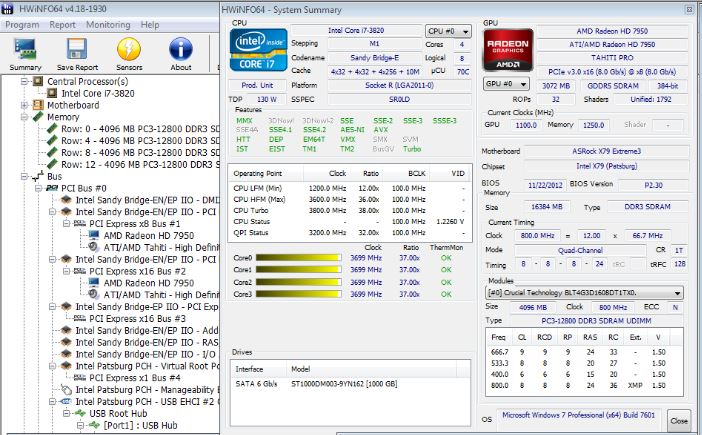
HWiNFO คือ ระบบเรียลไทม์ และ โซลูชันการตรวจสอบอุณหภูมิ สำหรับ Windows ด้วย HWiNFO คุณสามารถตรวจสอบองค์ประกอบฮาร์ดแวร์เช่น ซีพียู, GPUs, ไดรฟ์, เมนบอร์ด, และอีกมากมายเพื่อค้นหาปัญหาด้านประสิทธิภาพ ส่วนต่อประสานกับผู้ใช้นั้นใช้งานง่ายและคุณสามารถดูข้อมูลประสิทธิภาพเชิงลึกได้โดยคลิกที่ลำดับชั้นโครงสร้างพื้นฐาน.
การแจ้งเตือนที่ปรับแต่งได้ ช่วยติดตามความร้อนสูงเกินไปและการเสื่อมประสิทธิภาพ นอกจากนี้ยังมี Add-on คุณสามารถใช้เพื่อเพิ่มประสบการณ์การตรวจสอบ ตัวอย่างเช่น ปลั๊กอิน HWiNFOMonitor เพิ่มแถบด้านข้างที่ปรับแต่งได้ ซึ่งแสดงประสิทธิภาพของ CPU ด้วยแถบและกราฟ.
HWiNFO เหมาะสำหรับองค์กรที่ต้องการโซลูชั่นตรวจสอบ CPU ฟรี เครื่องมือนี้พร้อมใช้งาน HWiNFO32 สำหรับ Windows 32 บิต และ HWiNFO64 สำหรับ Windows 64 บิต. คุณสามารถดาวน์โหลดโปรแกรมฟรี.
มอนิเตอร์อุณหภูมิ CPU: หยุดอุปกรณ์ของคุณจากความร้อนสูงเกินไป
พีซีทุกเครื่องปล่อยความร้อน แต่มีการ จำกัด ปริมาณความร้อนที่คอมพิวเตอร์สามารถทนต่อก่อนที่ความเสียหายจะเกิดขึ้นกับฮาร์ดแวร์ การตรวจสอบอุณหภูมิของอุปกรณ์ของคุณสามารถช่วยให้มั่นใจได้ว่าพวกเขาจะไม่ร้อนเกินไปและเพิ่มอายุการใช้งานของโครงสร้างพื้นฐานที่คุณไว้วางใจได้ทุกวัน.
มอนิเตอร์อุณหภูมิของ CPU ทำให้ง่ายต่อการตรวจสอบความร้อนของเครือข่ายทั้งหมดของอุปกรณ์. Atera, ManageEngine OpManager, HWmonitor, และ เปิดการตรวจสอบฮาร์ดแวร์ เป็นโซลูชั่นที่เชื่อถือได้สำหรับการตรวจสอบประสิทธิภาพของ CPU การใช้การตรวจสอบอย่างสม่ำเสมอจะทำให้แน่ใจว่าอุปกรณ์ของคุณสามารถใช้งานได้ตลอดทั้งปี.